우리는 모두 소셜에서 스크린 샷과 이미지를 공유합니다미디어. 그것은 정상이며 많은 사람들이 이미지를 공유할지 여부를 다시 생각하지 않습니다. 공공 장소에서 찍은 이미지를 공유하는 경우 정보가 너무 많을 가능성이 있습니다. 법적으로 사진을 찍을 때 사진을 공유하는 데 아무런 문제가 없지만 얼굴이나 번호판을 숨기는 것이 좋습니다. 스크린 샷도 마찬가지입니다. 공유하기 전에 이미지에서 개인 정보를 숨기는 것이 좋습니다. 일반적인 그리기 앱을 사용하여이 작업을 수행 할 수 있지만 휴대 전화에서 그리기가 어색합니다. 수정 됨 0.99 달러 상당의 iOS 앱으로 이미지를 공유하기 전에 이미지에서 개인 정보를 숨길 수 있습니다.
편집은 카메라 롤의 모든 이미지에서 작동합니다. 정보를 흐리게 처리하거나 픽셀 화하거나 검은 막대로 숨겨서 정보를 숨길 수 있습니다. 브러쉬로 작업하지 않기 때문에 일반 그리기 앱보다 사용하기가 더 쉽습니다. 대신 상자 형태로 개인 정보를 숨기려는 영역을 표시합니다.
편집됨을 시작하고 액세스 할 수 있도록 허용사진. 카메라 롤에서 사진을 선택하거나 앱 내부에서 사진을 찍습니다. 사진이 있으면 개인 정보를 숨길 수 있습니다. 컨트롤은 하단에 있습니다.

왼쪽에서 오른쪽으로 픽셀 화, 흐림 및 블랙 박스 도구가 있습니다. 사용하려는 도구를 탭한 다음 무언가를 숨기려는 이미지를 손가락으로 탭하고 드래그하십시오.
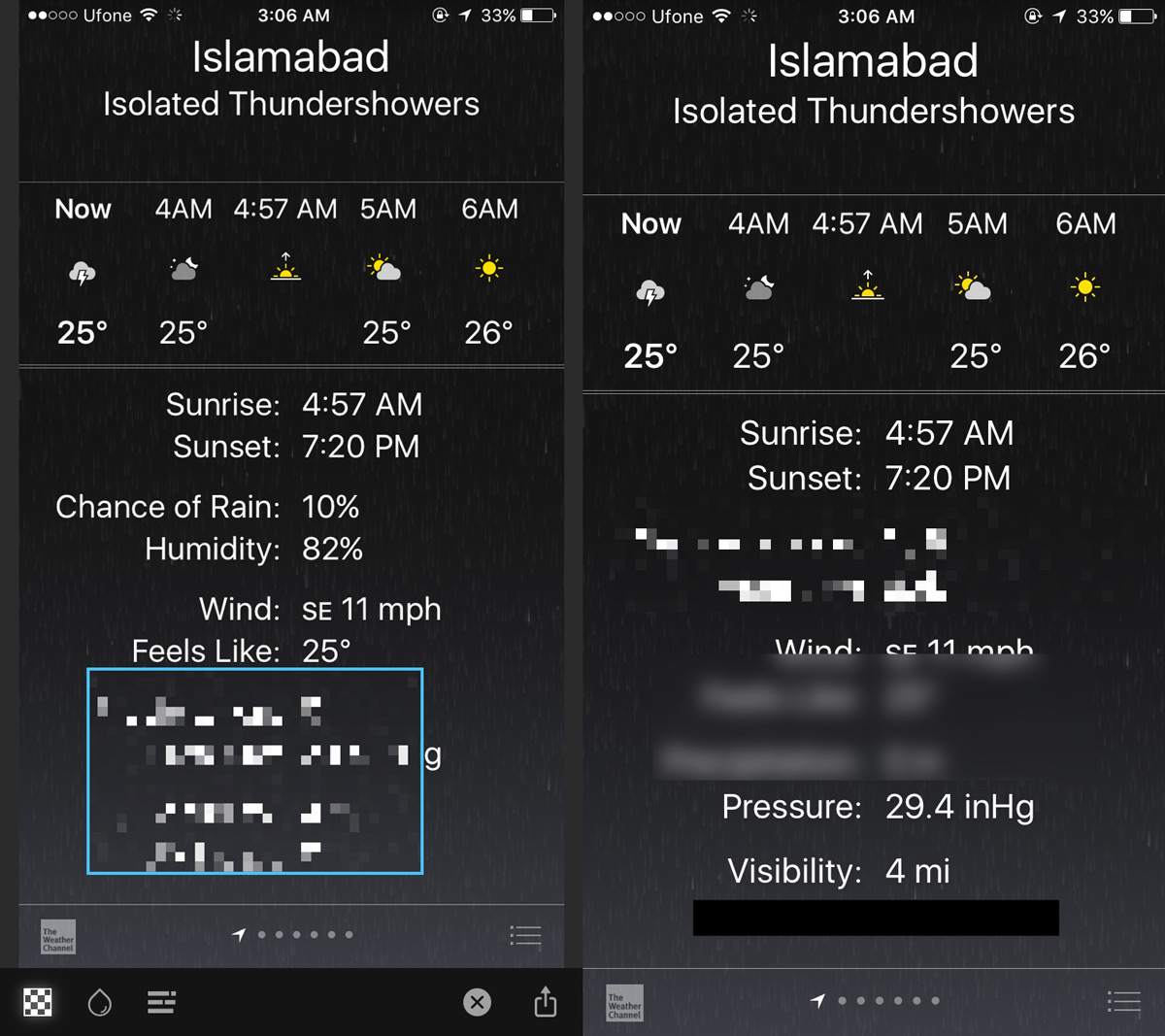
화면에서 손가락을 until 때까지그리는 사각형 아래에 무엇이 있는지 볼 수 있습니다. 그 안에 무엇이든지 숨겨져있을 것입니다. 손가락을 떼면 모든 것이 흐리거나 픽셀 화되거나 검게 표시됩니다.
원하는만큼 사각형을 그릴 수 있습니다.그것들을 움직이면 사각형을 제거하거나 삭제할 수있는 실행 취소 버튼이 없습니다. 오른쪽 하단의 닫기 버튼은 현재 이미지를 닫고 모든 변경 사항을 적용합니다. 완료되면 오른쪽 하단의 공유 버튼을 누르고 '이미지 저장'옵션을 선택하십시오. 이미지가 사본으로 저장됩니다. 원본은 카메라 롤에 그대로 있습니다.
이미지를 저장 한 후에는 앱에서 다시 열어도 상자를 이동할 수 없습니다.
iOS 11 스크린 샷 편집기
iOS 11에서 Apple은 스크린 샷 편집기를 추가하고 있습니다. 스크린 샷을 그리고 마크 업할 수 있습니다. 이론적으로이 기능은 편집이 필요한지 의문을 제기합니다. 스크린 샷 편집기에는 드로잉 앱에서 볼 수있는 것과 동일한 브러시가 있습니다. 그림 앱을 사용하여 이미지에서 개인 정보를 숨기고 싶지 않은 경우 편집이 좋은 대안입니다. 정보를 숨기려는 목적으로 사용하기가 더 쉽습니다. 또한 스크린 샷 편집기는 스크린 샷을 찍었고 사진에서 작동하지 않는 경우에만 나타납니다.
App Store에서 수정 됨 다운로드











코멘트